版權聲明:本文為部落客原創文章,遵循 CC 4.0 BY-SA 版權協定,轉載請附上原文出處連結和本聲明。
本文連結:https://blog.csdn.net/daoer_sofu/article/details/102580198
vs安裝UnrealVS
Engine\Extras\UnrealVS\VS* 目錄下vsix檔案,輕按兩下運作安裝
vs安裝UE4.natvis
/Engine/Extras/VisualStudioDebugging/UE4.natvis 拷貝到
vs的Common7/Packages/Debugger/Visualizers目錄下,調試時值滑鼠移動到變量上,值可見
UE4 使用vscode開發
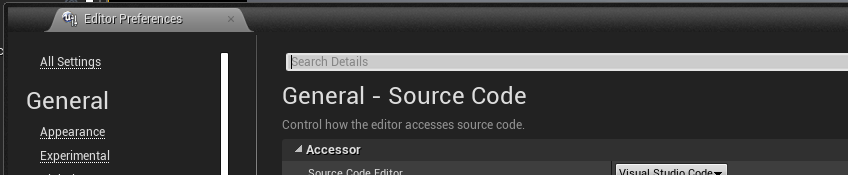
修改配置後,File菜單項點選生成vscode項目,再啟動即可
可以在launch.json中添加如下代碼,實作簡單的附加調試操作
{
“name”: “(Windows) 附加”,
“type”: “cppvsdbg”,
“request”: “attach”,
“processId”: “${command:pickProcess}”
},
複制
c++代碼自動補全,改成tag parser(版本較老容易出現錯誤提示,ue4中個人感覺更好用些,default是最新版)
或者下載下傳clang(ue4不是标準的C++文法clang和cpp_tool個人感覺都一樣)
Clang